-
Installation et mise à niveau du logiciel
-
Mise à niveau du logiciel virtuel WAN vers la version 9.3.5 avec déploiement virtuel WAN
-
Mise à niveau vers la version 11.3 avec une configuration WAN virtuelle fonctionnelle
-
Mise à niveau vers la version 11.3 sans configuration WAN virtuelle fonctionnelle
-
Mise à niveau logicielle partielle à l'aide de la gestion des changements locaux
-
Guide de configuration des charges de travail Citrix Virtual Apps and Desktops
-
Groupes d'agrégation de liens
-
Configuration locale de Citrix SD-WAN Orchestrator sur une appliance Citrix SD-WAN
-
-
-
Plug-in client d'optimisation de Citrix WAN
This content has been machine translated dynamically.
Dieser Inhalt ist eine maschinelle Übersetzung, die dynamisch erstellt wurde. (Haftungsausschluss)
Cet article a été traduit automatiquement de manière dynamique. (Clause de non responsabilité)
Este artículo lo ha traducido una máquina de forma dinámica. (Aviso legal)
此内容已经过机器动态翻译。 放弃
このコンテンツは動的に機械翻訳されています。免責事項
이 콘텐츠는 동적으로 기계 번역되었습니다. 책임 부인
Este texto foi traduzido automaticamente. (Aviso legal)
Questo contenuto è stato tradotto dinamicamente con traduzione automatica.(Esclusione di responsabilità))
This article has been machine translated.
Dieser Artikel wurde maschinell übersetzt. (Haftungsausschluss)
Ce article a été traduit automatiquement. (Clause de non responsabilité)
Este artículo ha sido traducido automáticamente. (Aviso legal)
この記事は機械翻訳されています.免責事項
이 기사는 기계 번역되었습니다.책임 부인
Este artigo foi traduzido automaticamente.(Aviso legal)
这篇文章已经过机器翻译.放弃
Questo articolo è stato tradotto automaticamente.(Esclusione di responsabilità))
Translation failed!
Groupes d’agrégation de liens
La fonctionnalité de groupes d’agrégation de liens (LAG) vous permet de regrouper deux ports ou plus de votre appliance SD-WAN afin qu’ils fonctionnent ensemble comme un seul port. Cela garantit une disponibilité accrue, une redondance de liaison et des performances améliorées.
Auparavant, seul le mode Active-Backup était pris en charge dans LAG. À partir de la version 11.3, les négociations basées sur le protocole LACP (Link Aggregation Control Protocol) 802.3AD sont prises en charge. Le LACP est un protocole standard et fournit plus de fonctionnalités pour les LAG.
En mode de sauvegarde active, à tout moment, un seul port est actif et les autres ports sont en mode sauvegarde. Les supports actifs et de sauvegarde s’appuient sur le package Data Plane Development Kit (DPDK) pour la fonctionnalité LAG.
Avec le LACP, vous pouvez envoyer le trafic à travers tous les ports simultanément. En tant qu’avantage, vous obtenez plus de bande passante avec le mécanisme de redondance des liens. L’implémentation LACP prend en charge le mode Active-Active . Maintenant, avec le mode Active-Sauvegarde, vous avez également la possibilité de sélectionner le mode actif-actif LACP complet à partir de l’interface utilisateur SD-WAN.
La fonctionnalité LAG est disponible uniquement sur les plates-formes prises en charge par DPDK suivantes :
- Citrix SD-WAN 110 SE
- Citrix SD-WAN 210 SE
- Citrix SD-WAN 410 SE
- Citrix SD-WAN 1100 SE/PE
- Citrix SD-WAN 4000, 4100 et 5100 SE
- Citrix SD-WAN 6100 SE
- Citrix SD-WAN 2100 SE
Remarque
La fonctionnalité LAG n’est pas prise en charge sur les plates-formes VPX/VPXL.
Limitations
-
Vous pouvez créer un maximum de quatre LAG avec un maximum de quatre ports regroupés dans chaque LAG sur les appliances Citrix SD-WAN.
-
Les options de priorité de port et de priorité système ne sont pas prises en charge par l’implémentation LACP.
Avec la version 11.3, dans le SD-WAN avec l’implémentation LACP, les ports sont toujours en mode actif. Cela signifie que le SD-WAN peut toujours commencer la négociation.
Remarque
Pour les appliances Citrix SD-WAN 210 et 410, vous ne pouvez créer qu’un seul LAG avec un maximum de trois ports regroupés.
Pour configurer des groupes d’agrégation de liens, dans l’ éditeur de configuration, accédez à Sites > Groupes d’agrégation de liens. Vous pouvez afficher tous les ports physiques et les interfaces Ethernet disponibles. Cliquez sur + pour créer un LAG.
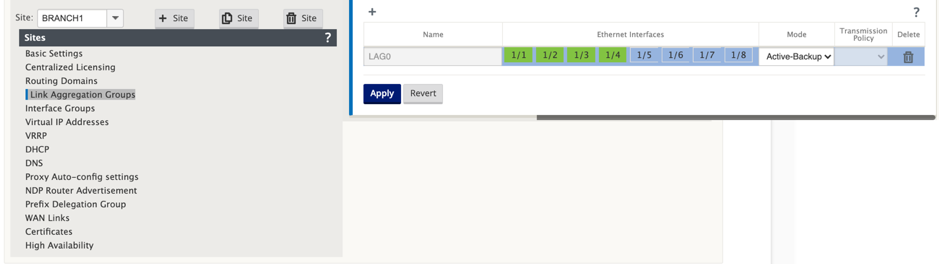
Sélectionnez les ports membres, puis cliquez sur Appliquer. Une fois les ports ajoutés au LAG, vous ne pouvez voir que les LAG dans le groupe d’interface au lieu des ports membres.
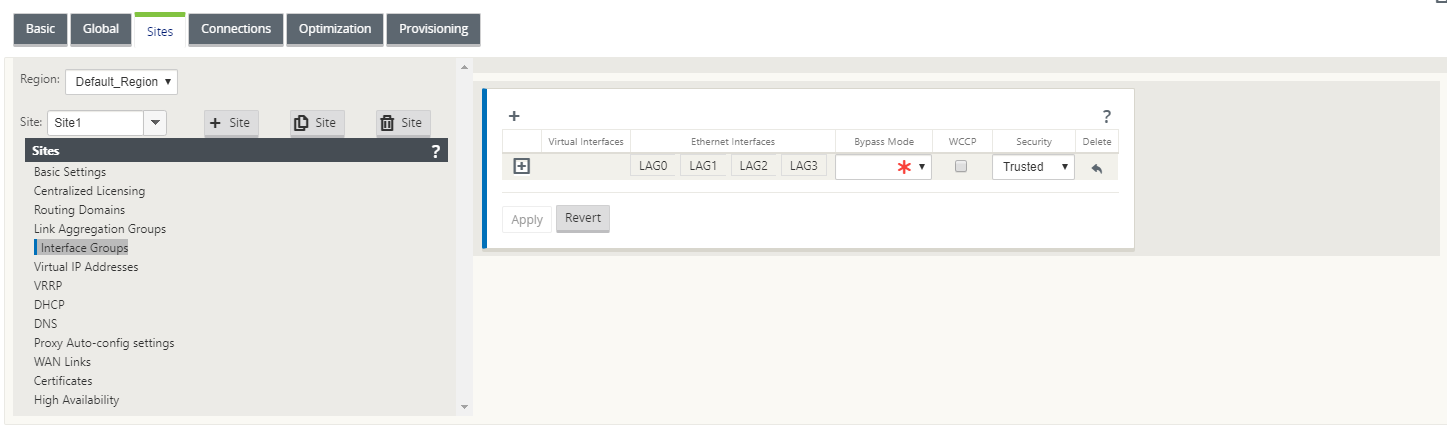
De même, si vous voulez configurer les LAG avec le mode LACP :
- Cliquez sur + pour créer un LAG et sélectionnez les ports d’interface Ethernet.
- Sélectionnez le mode de configuration comme LACP dans la liste déroulante.
-
Sélectionnez la stratégie de transmission dans la liste déroulante.
REMARQUE
Si le mode est sélectionné en tant que sauvegarde active, le champ Stratégie de transmission est désactivé.
-
Cliquez sur Apply.
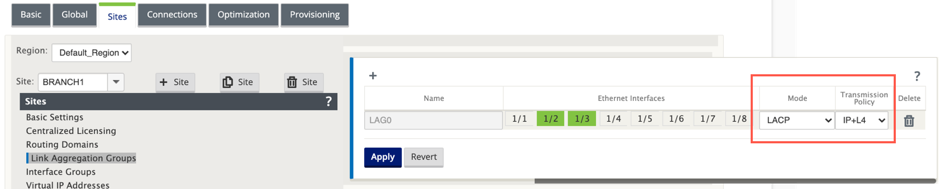
Étant donné que les groupes LAG possèdent de nombreux ports, la stratégie de transmission permet de sélectionner le port pouvant être utilisé pour envoyer du trafic. Le champ de stratégie de transmission ne peut être activé que si le mode Agrégation est Active-actif. Deux stratégies de transmission sont définies : MAC+IP et IP+L4.
-
MAC+IP : La sélection de liens pour un paquet donné est basée sur les paramètres des couches 2 et 3. Ainsi, les adresses MAC et IP source et destination prennent ces paramètres et les hachent. Selon le hachage, il sélectionne le port.
-
IP+L4 : La stratégie IP+L4 est basée sur les ports IP source et destination ainsi que les ports et le protocole de couche 4. La stratégie IP+L4 notifie quel paquet passe par quel port. Les paquets avec les mêmes paramètres seront toujours envoyés sur l’un des liens. Cela signifie que le même flux ou un seul flux (même source et destination Mac et IP) passe toujours par les mêmes ports et ne se distribue pas entre les autres ports. En tant qu’avantage, les paquets hors service ne peuvent pas atteindre l’appareil de destination
Vous pouvez créer des interfaces virtuelles à l’aide de LAG et ces interfaces sont ensuite utilisées pour configurer les liaisons LAN/WAN et HA.
Remarque
La fonctionnalité LSP (Link State Propagation) n’est pas prise en charge si les LAG sont utilisés comme interfaces Ethernet dans les groupes d’interface.
Surveillance et dépannage
Pour afficher les statistiques ou l’état du lien, accédez à Surveillance > Statistiques. Sélectionnez Ethernet dans la liste déroulante Afficher.
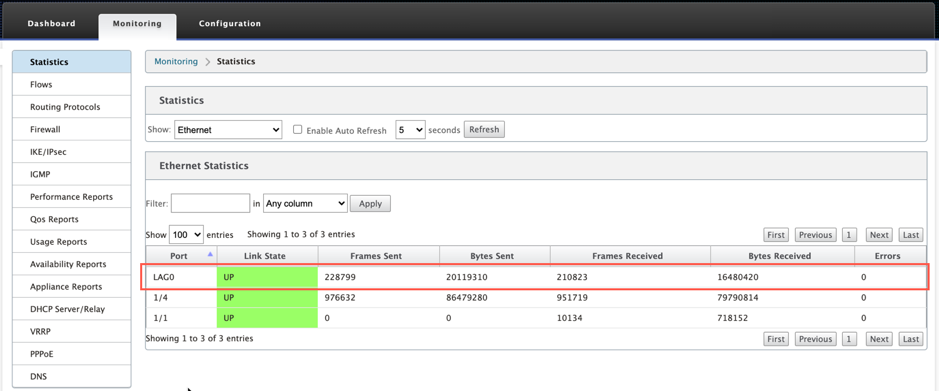
Pour afficher les ports LAG actifs et de secours, accédez à Configuration > Paramètres de l’appliance > Cartes réseau > Ethernet.
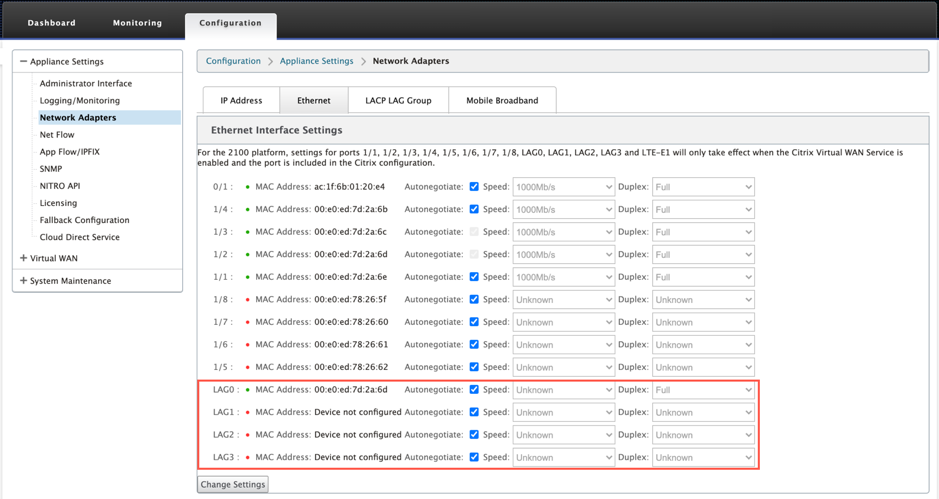
Sélectionnez l’onglet Groupe de LAG LACP pour afficher les différents détails relatifs au groupe LAG LACP.
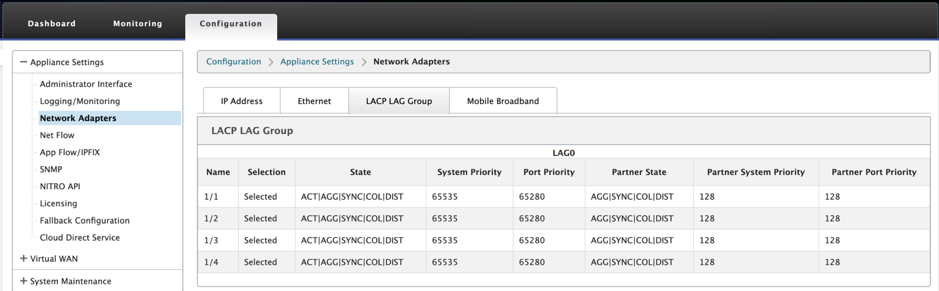
Remarque
Vous ne pouvez pas modifier les paramètres des ports membres individuels, les modifications de configuration apportées au LAG sont automatiquement répercutées sur les ports membres.
Vous pouvez télécharger les fichiers journaux pour un dépannage ultérieur. Accédez à Configuration > Logging/Surveillance et sélectionnez SDWAN_common.log dans l’onglet Options du journal.
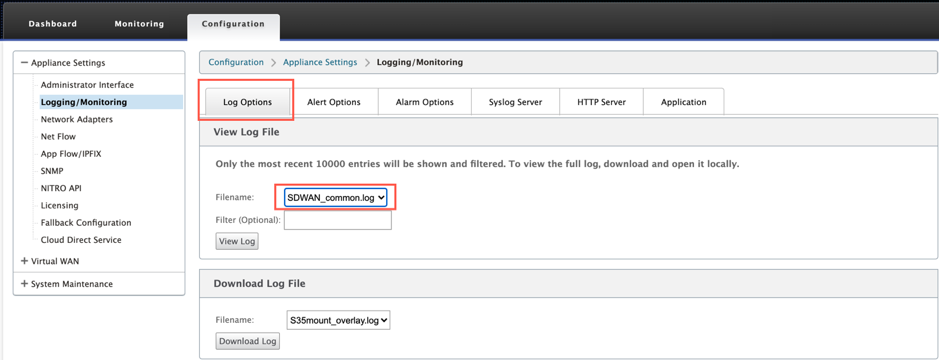
Partager
Partager
This Preview product documentation is Cloud Software Group Confidential.
You agree to hold this documentation confidential pursuant to the terms of your Cloud Software Group Beta/Tech Preview Agreement.
The development, release and timing of any features or functionality described in the Preview documentation remains at our sole discretion and are subject to change without notice or consultation.
The documentation is for informational purposes only and is not a commitment, promise or legal obligation to deliver any material, code or functionality and should not be relied upon in making Cloud Software Group product purchase decisions.
If you do not agree, select I DO NOT AGREE to exit.